реклама
 От личен опит, когато имам проблем с който и да е компонент в компютъра, това е по-често твърдият диск, отколкото всичко друго. Моят процесор никога не ме е провалил, нито моята RAM, а дънната ми платка само веднъж - частично. Ако обаче все още разполагах с всички твърди дискове, които ми причиниха някаква мъка или не успях напълно, това ще обобщи купчината с добър размер.
От личен опит, когато имам проблем с който и да е компонент в компютъра, това е по-често твърдият диск, отколкото всичко друго. Моят процесор никога не ме е провалил, нито моята RAM, а дънната ми платка само веднъж - частично. Ако обаче все още разполагах с всички твърди дискове, които ми причиниха някаква мъка или не успях напълно, това ще обобщи купчината с добър размер.
Можете обаче да удължите живота на вашите твърди дискове чрез внимателно наблюдение и поддръжка. Ако сте потребител на Linux, има редица инструменти, които можете да използвате, за да постигнете това. Трябва да има инструмент за всеки тип потребители, включително графични инструменти, както и команди на командния ред.
Gnome Disk Utility
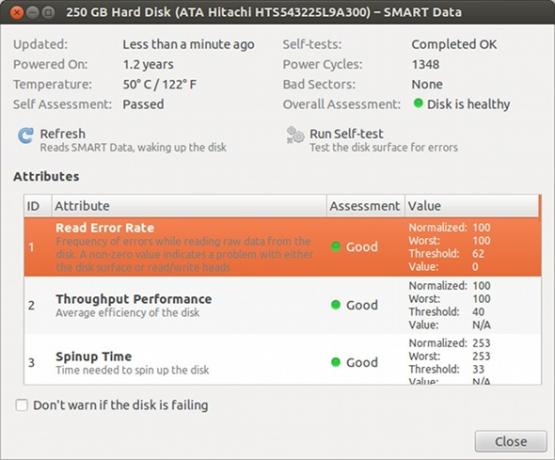
Най- Gnome Disk Utility е препоръчителният ми избор, когато става въпрос за графични инструменти и трябва да е повече от достатъчен за повечето потребители. Като цяло можете да направите много с тази програма, но тя има и редица функции, свързани с грешки и грешки на диска.
На първо място, Gnome Disk Utility ви позволява да разгледате S.M.A.R.T. данни на вашия твърд диск (специална зона на твърдия ви диск, която следи какво работи и не работи на твърдия ви диск) и ви позволява да знаете дали има нещо, което трябва да имате предвид, в случай че не сте забелязали някакви оперативни проблеми още. Можете също така да започнете самостоятелни тестове на вашия твърд диск, така че да сте сигурни, че S.M.A.R.T. показаните данни са актуални и точни.
Gnome Disk Utility вече трябва да бъде инсталиран по подразбиране в повечето дистрибуции.
GParted
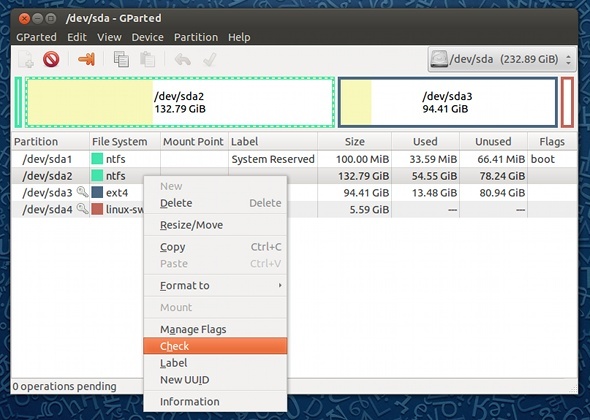
Ако сте запознати с GParted GParted - The Ultimate In Partitioning Software Прочетете още , можете също да го използвате, за да стартирате проверки на вашите файлови системи, за да сте сигурни, че и те нямат проблеми. Тези проверки също могат да помогнат за отстраняване на проблеми, които могат да бъдат причинени от проблеми с физическия твърд диск, главно чрез маркиране на засегнатите блокове като неизползваеми. По този начин, ако единственият проблем с вашия твърд диск е няколко лоши сектора, можете да уведомите файловата система за проблема, така че да не се изкушава да използва тези лоши сектори.
След това можете да продължите да използвате твърдия си диск, сякаш няма нищо лошо в него - макар и с малко по-малко обща памет, тъй като вече няма да можете да използвате тези сектори. Можете също така да използвате GParted, за да проверите не само вашите Linux дялове, но и определен брой други файлови системи, включително NTFS. За да видите кои типове файлови системи GParted могат да проверят, Натисни тук.
GParted обикновено трябва да бъде инсталиран от съответните ви хранилища, но той трябва да бъде намерен под името GParted.
smartctl

Популярен инструмент за команден ред за търсене на S.M.A.R.T. информация за диск е smartctl. Въпреки че не е толкова удобен за потребителя, просто защото е инструмент за команден ред, той все още е много полезен за хора, които се чувстват комфортно в терминала и знаят как да го използват или търсят команди, които вървят заедно с инструмент.
За да проверите дали твърдият диск поддържа S.M.A.R.T., можете да стартирате smartctl -i / dev / sdх където замествате х с писмото на вашия диск. Ако имате само едно устройство, най-вероятно ще бъде a, в противен случай ще трябва да го потърсите чрез предпочитания от вас метод. След това можете да проверите дали даден твърд диск се проваля, като използвате smartctl -d ata -H / dev / sdх, отново замествайте буквата x за писмото на вашия диск.
Има много повече неща, които можете да направите smartctl, но това са някои команди, които можете да използвате, за да започнете.
gsmartcontrol
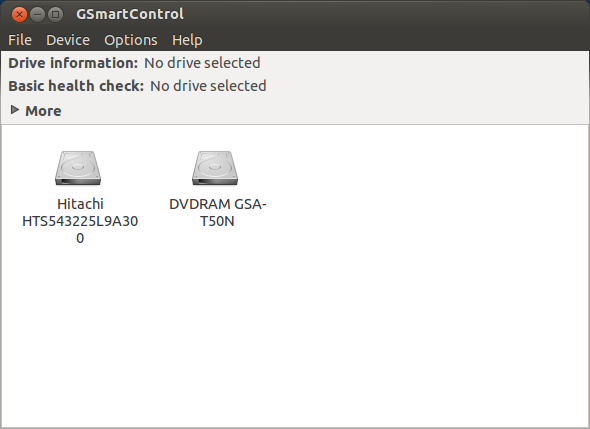
За щастие, има графичен инструмент, който използва инструмента smartctl, наречен gsmartcontrol. С този инструмент все още можете да видите много технологични данни за вашия твърд диск, но в по-организирана и сравнително визуално привлекателна форма в сравнение с инструмента за команден ред. Има голям брой неща, които можете да конфигурирате, и си струва да проверите.
заключение
Въоръжени с тези инструменти, вие трябва да можете лесно да следите състоянието на вашия твърд диск и да знаете какво се случва с него. Когато сте информирани, можете да се подготвите по подходящ начин или да удължите живота на устройството, или да имате готов заместител, когато е необходимо. Това са инструментите, които определено препоръчвам да проверите първо, въпреки че винаги има други, които можете да използвате.
Не забравяйте да се уверите, че вашите данни са безопасни, в случай че вашият твърд диск не успее! Разгледайте нашето ръководство MakeUseOf за възстановяване на данни Ръководството за архивиране и възстановяване на WindowsКатастрофи стават. Освен ако не сте готови да загубите данните си, имате нужда от добра програма за архивиране на Windows. Ще ви покажем как да подготвите резервни копия и да ги възстановите. Прочетете още .
Проблемите за твърдия диск са проблем за вас? Колко често се появяват и какво правите, за да ги откриете или предотвратите? Има ли други инструменти, които си струва да отбележите? Уведомете ни в коментарите!
Кредит за изображение: Sim75 (Фотография на Саймън Лейн)
Дани е старши в университета в Северен Тексас, който се наслаждава на всички аспекти на софтуера с отворен код и Linux.
